

By Nathan E. Malpass, Son Güncelleme: 6/12/2023
Apple cihazlarının kusursuz entegrasyonu sayesinde bağlantıda kalmak her zamankinden daha kolay. iPhone ve iPad kullanıcısıysanız her iki cihazın da parmaklarınızın ucunda olmasının rahatlığını bilirsiniz.
Ama hiç merak ettin mi? iPhone'dan iPad'e mesaj nasıl aktarılır? Şundan farklı mı iki iPhone arasında veri aktarımı? İster önemli bilgilere erişmek ister yalnızca konuşmalarınızı senkronize tutmak olsun, bu makale size süreç boyunca rehberlik edecektir.
Bu kapsamlı kılavuzda, mesajları iPhone'unuzdan iPad'inize aktarmanın çeşitli yöntemlerini inceleyeceğiz. İster Apple'ın yerleşik özelliklerini ister üçüncü taraf çözümlerini kullanmayı tercih edin, yanınızdayız. Mesajları okumak ve yanıtlamak için cihazlar arasında geçiş yapma zahmetine elveda deyin; gelin iPhone ve iPad'inizin birbirleriyle sorunsuz bir şekilde konuşmasını sağlayalım.
Bölüm #1: Mesajlar iPhone'dan iPad'e Nasıl AktarılırBölüm #2: Mesajların iPhone'dan iPad'e Aktarılmasına İlişkin En İyi Araç: FoneDog Telefon TransferiSonuç
Eğer bir Apple tutkunuysanız şanslısınız! Apple, iMessage'larınızı iPhone ve iPad'iniz de dahil olmak üzere tüm cihazlarınızda senkronize etmeyi inanılmaz derecede kolaylaştırdı. Bu basit adımları takip ederek mesajlarınızın cihazlarınız arasında sorunsuz bir şekilde aktarılmasını sağlayabilirsiniz.
Açın Ayarlar uygulamasını hem iPhone'unuzda hem de iPad'inizde. Aşağı kaydırın ve dokunun "iCloud".
Aynı kullanıcıyla oturum açtığınızdan emin olun Apple kimliği her iki cihazda da. Değilse giriş yapın veya bir Apple Kimliği oluşturun. Oturum açtıktan sonra, sağlamak "Mesajlar" seçenek etkinleştirildi hem iPhone'unuzda hem de iPad'inizde iCloud ayarlarında.
Her iki cihazda da "Ayarlar"a gidin. Aşağı kaydırın ve "Mesajlar"a dokunun. Geçiş yap "iMessage" seçenek zaten etkin değilse.
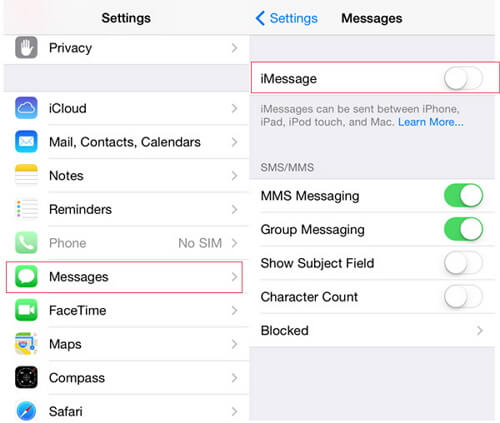
iMessage'ı her iki cihazda da etkinleştirdikten sonra "Gönder ve Al" "Mesajlar" ayarlarındaki seçenek. Telefon numaranızın ve e-posta adresinizin her iki cihazda da seçili olduğundan emin olun. "iMessage aracılığıyla size ulaşabilirsiniz". iPad'inizde simgesine dokunun. "Yeni Konuşmaları Şuradan Başlat" ve telefon numaranızı veya e-posta adresinizi seçin.
Şimdi birkaç dakika bekleyin. Cihazlarınız mesajlarınızı iCloud aracılığıyla senkronize edecektir. iPhone'unuzun mesajlarının iPad'inizde Mesajlar uygulamasında göründüğünü görmeye başlamalısınız.
Senkronizasyonun düzgün çalıştığını doğrulamak için iPhone'unuzdan bir test mesajı gönderin. iPad'inizde de görünüp görünmediğini kontrol edin. Eğer öyleyse, tebrikler! Mesajlarınız artık senkronize edildi.
Bu adımları izleyerek iPhone ve iPad'iniz arasında iMessage senkronizasyonunu başarıyla ayarladınız. Bu, iPhone'unuza gönderilen veya alınan tüm mesajların otomatik olarak iPad'inize yansıtılacağı ve cihazlar arasında hiçbir ritmi kaçırmadan sorunsuz bir şekilde geçiş yapmanıza olanak tanıyacağı anlamına gelir. Bir sonraki bölümde, mesaj aktarımında daha doğrudan bir yaklaşımı tercih edenler için AirDrop'u kullanan alternatif bir yöntemi inceleyeceğiz.
SMS ve SMS de dahil olmak üzere kısa mesajları senkronize etmek istiyorsanız MMSApple, iPhone ve iPad'iniz arasında bu kesintisiz iletişimi sağlayan bir özellik sunuyor. Ayarlar uygulamasını kullanarak mesajların iPhone'dan iPad'e nasıl aktarılacağına ilişkin bu adımları izleyin.
Hem iPhone'unuzda hem de iPad'inizde aynı Apple Kimliğiyle giriş yaptığınızdan emin olun. Bunu şu adrese giderek kontrol edebilirsiniz: "Ayarlar" > [adınız] her iki cihazda.
İPhone'unuzda gidin "Ayarlar" ve dokunun "Mesajlar". Aşağı kaydırın ve dokunun "Kısa Mesaj İletme". Aynı Apple kimliğiyle giriş yapılmış uyumlu cihazların bir listesini göreceksiniz. Kısa mesaj iletmeyi etkinleştirmek için iPad'inizin yanındaki anahtarı açın.
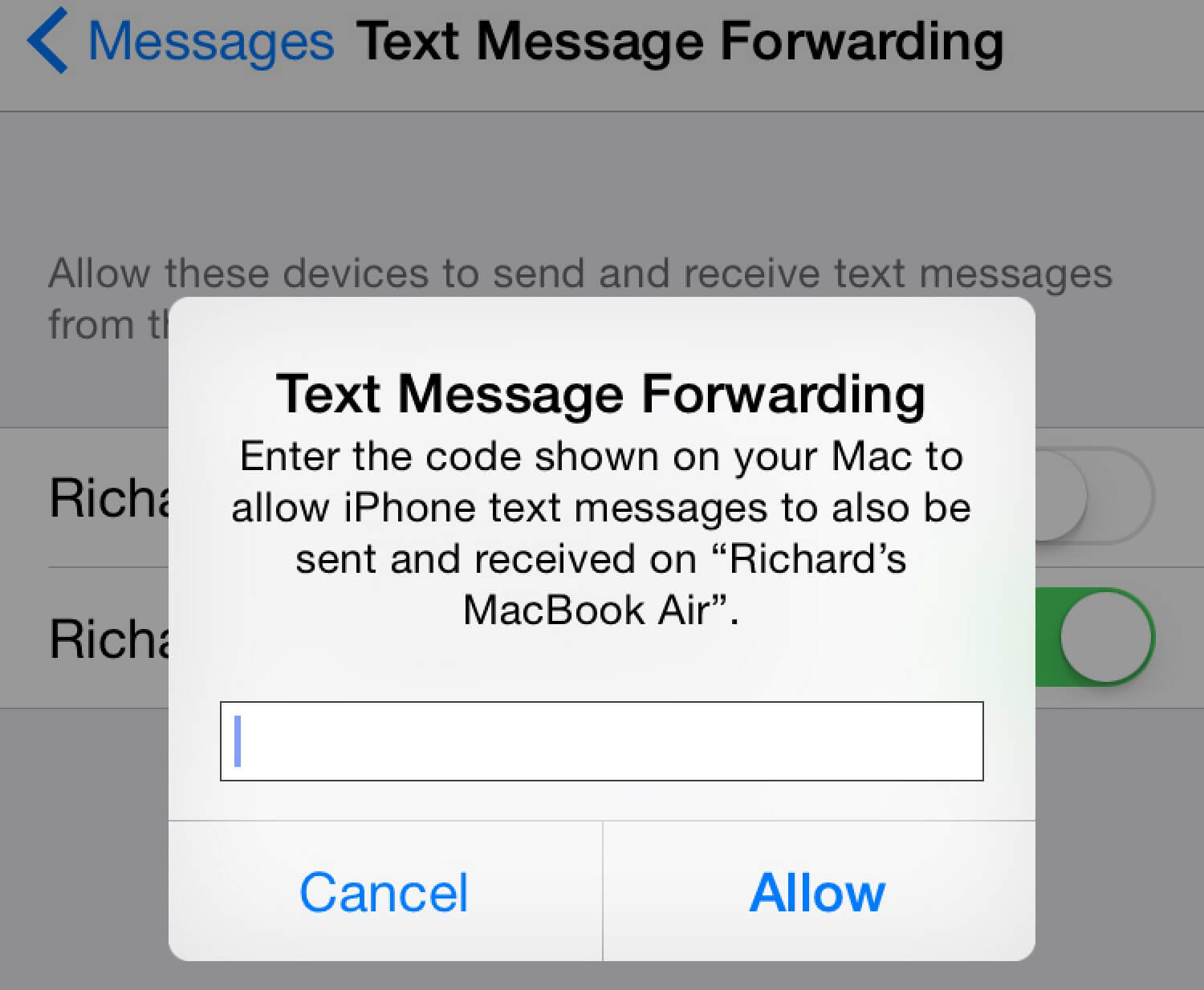
iPad'inizde altı haneli bir doğrulama kodu görünecektir. iPhone'unuzda, iPad'in kısa mesaj almasına izin vermek isteyip istemediğinizi soran bir açılır mesaj görünecektir. Bunu, iPad'inizden gelen doğrulama kodunu iPhone'unuzda sağlanan alana girerek onaylayın.
Kodu girdikten sonra iPhone'unuz iPad'inize bağlantıyı onaylayacaktır. Artık iPhone'unuzun telefon numarasını kullanarak iPad'inizde kısa mesaj gönderip alabilmelisiniz.
Kısa mesaj senkronizasyonunun düzgün çalıştığını doğrulamak için iPhone'unuzdan bir test kısa mesajı gönderin. Mesajın Mesajlar uygulamasında görünüp görünmediğini görmek için iPad'inizi kontrol edin. Eğer öyleyse, kısa mesajlarınızı başarıyla senkronize ettiniz.
Tebrikler! Artık iPhone ve iPad'iniz arasında kısa mesaj senkronizasyonunu ayarladınız. Bu, yalnızca iMessages'ın senkronize edilmeyeceği, aynı zamanda geleneksel SMS ve MMS mesajlarının da her iki cihaza yansıtılacağı anlamına gelir. İster iMessage'ı ister geleneksel kısa mesajı tercih edin, görüşmelerinize iPhone ve iPad'inizden sorunsuz bir şekilde erişebileceksiniz.
Apple, iMessage'ları ve metin mesajlarını iPhone ve iPad'iniz arasında senkronize etmek için kullanışlı yöntemler sunsa da, mesaj aktarımlarınız üzerinde daha fazla kontrol sahibi olmak isteyebileceğiniz durumlar vardır. Girmek FoneDog Telefon TransferiApple aygıtlarınız arasında mesaj aktarımında size tam kontrol ve esneklik sunan güçlü bir üçüncü taraf aracıdır. İşte iPhone 15 destekli bir yazılım olan FoneDog Phone Transfer'in bu görev için en iyi araç olarak öne çıkmasının nedeni budur.
Telefon Transferi
Dosyaları iOS, Android ve Windows PC arasında aktarın.
Bilgisayardaki metin mesajlarını, kişileri, fotoğrafları, videoları, müziği kolayca aktarın ve yedekleyin.
En son iOS ve Android ile tam uyumlu.
Bedava indir

Neden FoneDog Telefon Transferini Seçmelisiniz?
Şu adımları izleyin: iPhone'dan iPad'e mesaj nasıl aktarılır FoneDog Telefon Transferini kullanma:
Resmi FoneDog web sitesini ziyaret edin ve yazılımı indirin. Bilgisayarınıza kurun ve programı başlatın.
USB kablolarını kullanarak hem iPhone'unuzu hem de iPad'inizi bilgisayarınıza bağlayın. Yazılım cihazlarınızı tanıyacak ve ana arayüzde görüntüleyecektir.
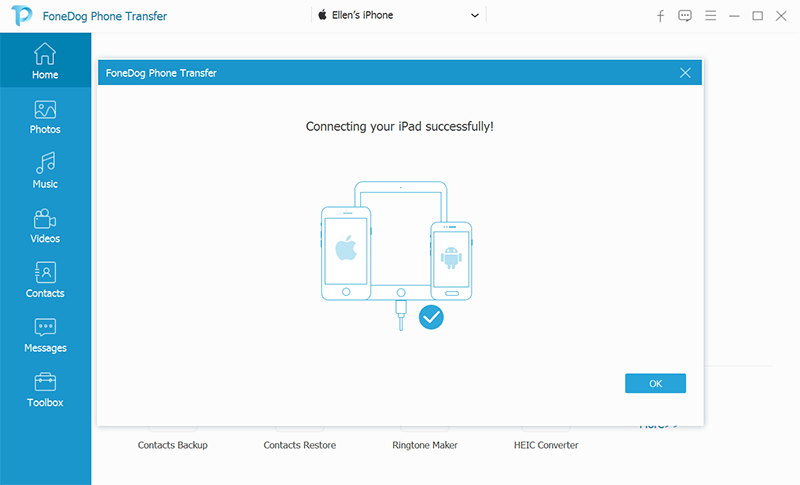
Ana arayüzde aktarabileceğiniz çeşitli dosya türlerini göreceksiniz. Şunu seçin: "Mesajlar" seçeneği.
Tıkla "Transferi Başlat" Aktarma işlemini başlatmak için düğmesine basın. Yazılımın aktarımı tamamlamasını bekleyin. İlerleme ekranda görüntülenecektir.
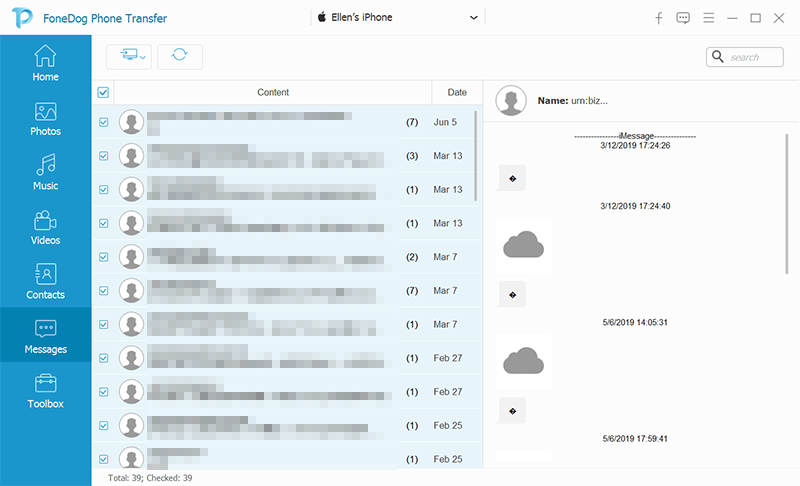
Aktarım tamamlandıktan sonra tüm mesajların başarıyla aktarıldığından emin olmak için iPad'inizi kontrol edebilirsiniz.
FoneDog Telefon Transferi, iPhone'unuzdan iPad'inize mesaj aktarma işlemini basitleştirerek size yerel yöntemlerin sağlayamayacağı düzeyde bir kontrol ve esneklik sunar. Belirli mesajları aktarmak istiyorsanız veya farklı cihaz türleri arasında geçiş yapmanız gerekiyorsa, FoneDog Telefon Transferi mesajlarınızı etkili bir şekilde yönetmek için güvenilir bir çözümdür.
İnsanlar ayrıca okurİCloud olmadan iPhone'dan iPhone'a Mesajlar Nasıl Aktarılır?Android'den Android'e Mesajlar Nasıl Aktarılır
Bu kapsamlı kılavuzda, çeşitli yöntemleri araştırdık. iPhone'dan iPad'e mesaj nasıl aktarılır Sorunsuz bir şekilde. İster Apple'ın yerleşik özelliklerinin rahatlığını ister üçüncü taraf araçların esnekliğini tercih edin, artık ihtiyaçlarınıza en uygun yöntemi seçme bilgisine sahipsiniz.
Hangi yöntemi seçerseniz seçin, artık mesajlarınıza hem iPhone hem de iPad'inizden erişebilmenin rahatlığını yaşayabilirsiniz. İster işle ilgili önemli tartışmaları yönetiyor olun, ister arkadaşlarınızla ve ailenizle iletişim kuruyor olun, ister sadece düzeninizi koruyor olun, bu yöntemler konuşmalarınızın Apple aygıtlarınız arasında kusursuz bir şekilde senkronize edilmesini sağlar.
Seçtiğiniz yöntemin özel tercihlerinize ve ihtiyaçlarınıza bağlı olduğunu unutmayın. Apple'ın yerel özellikleri basit bir çözüm sağlarken, FoneDog Telefon Transferi gibi üçüncü taraf araçlar gelişmiş kontrol ve çok yönlülük sunar.
Hinterlassen Sie einen Kommentar
Yorumlamak
iOS Veri Yedekleme ve Geri Yükleme
FoneDog iOS Veri Yedekleme ve Restore - Verileri PC'e yedekliyor ve seçimli olarak verileri yedeklemekten iOS aygıtlara geri veriyor.
Ücretsiz deneme Ücretsiz denemePopüler makaleler
/
BİLGİLENDİRİCİLANGWEILIG
/
basitKOMPLİZİERT
Vielen Dank! Merhaba, Sie die Wahl:
Excellent
Değerlendirme: 4.5 / 5 (dayalı 109 yorumlar)